В жизни происходит много ситуаций, когда появляется необходимость перенести файлы на другое устройство. Переход на новый смартфон, поломка или утеря старого, и так далее. Перенести данные с Андроида на Андроид очень просто. Для этого существует 8 способов.
Способ с SD-картой
Чаще всего, между Андроид устройствами перекидывают музыку или видеозаписи. Для файлов такого типа рекомендуется использовать SD-карту. На неё можно сохранять музыку, игры, видеозаписи и прочее. Когда вы переставляете флеш-накопитель в новое устройство, все данные переносятся в целости и сохранности. Теперь нужно зайти в раздел «MicroSD» и добавить файлы на смартфон.
- чтобы перенести нужную информацию, требуется просто переставить флешку.
- SD-карта может потеряться или получить какие-либо повреждения. Тогда вся информация будет утеряна.
Важно! При покупке флеш-накопителя, необходимо обращать внимание на скорость чтения и записи. От этих факторов зависит время передачи файлов.
4 СПОСОБА СОХРАНИТЬ ВСЕ ДАННЫЕ ► перенос данных с Андроида на Андроид / MIUI 12 ANDROID 10
Перенос данных при помощи специализированных приложений
CLONEit
Чтобы быстро перенести все файлы — просто скачайте приложение CLONEit. Эта программа переносит самые распространенные типы данных. Например: список контактов, журналы входящих и исходящих вызовов, аудиозаписи, видеоролики и так далее.
- Перейдите в Google Play и найдите CLONEit.
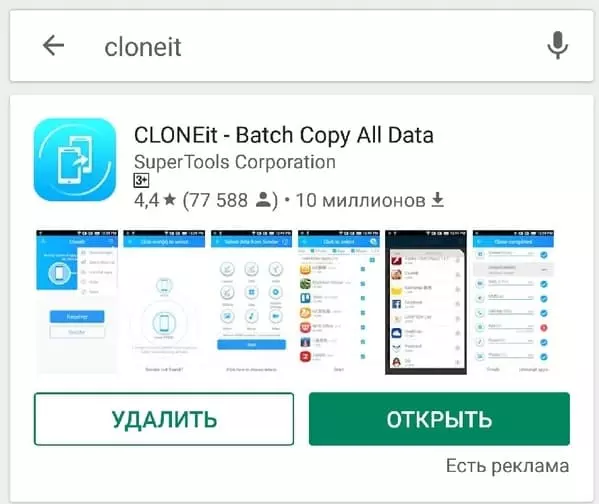
- Скачайте и установите программу.
- Запустите ее и выберите «Отправитель».
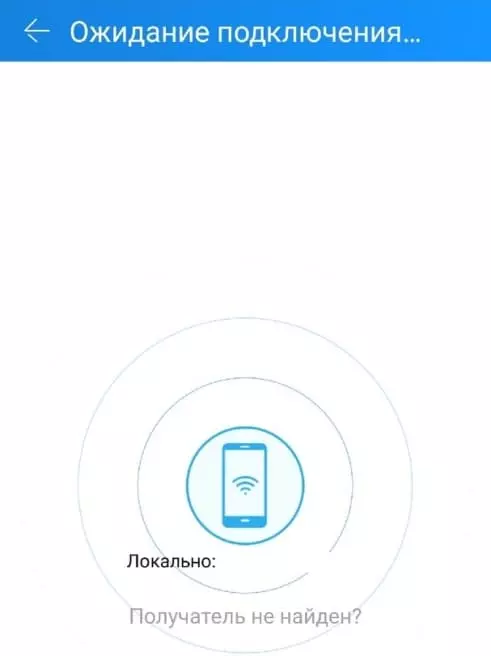
- Также скачайте CLONEit на второе устройство, и выберите «Получатель».
- После того, как оба устройства найдут друг друга, нажмите «Подключиться».
- Выберите необходимые файлы и нажмите «Пуск».
- интуитивный интерфейс;
- высокая скорость передачи данных;
- полученные файлы сохранятся в тех же папках, что и на первом устройстве.
- пропускает некоторые файлы.
ShareIT
Как и предыдущая программа, SHAREit поможет вам перенести данные с одного Андроида на другой. С его помощью вы сможете передавать файлы любого типа. Также существует возможность обмена файлами между Андроидом и компьютером.
- Установите программу ShareIT.
- Включите WLAN, Bluetooth и GPS.
- Запустите ShareIT на втором устройстве, и выберите «Получить».
- Отправьте выбранные файлы.
- высокая скорость передачи данных, в 200 раз быстрее Bluetooth;
- удобный интерфейс;
- продуманная эргономика;
- автоматические обновления.
- возможны перепады в скорости обмена.
Использование Google аккаунта
Чтобы перенести все файлы на новое устройство — можно воспользоваться Гугл аккаунтом.
В разных моделях телефонов, резервное копирование выполняется по- своему. Ниже приведена приблизительная инструкция по выполнению архивирования.
Как перенести данные с андроида на андроид
- Зайдите в настройки телефона.
- Найдите учетную запись.
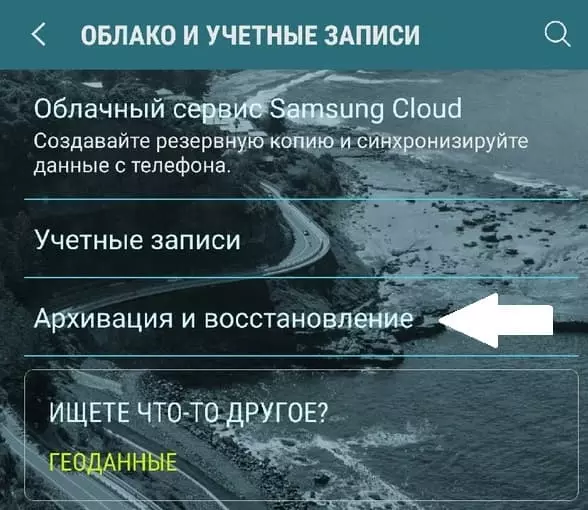
- Архивируйте данные.
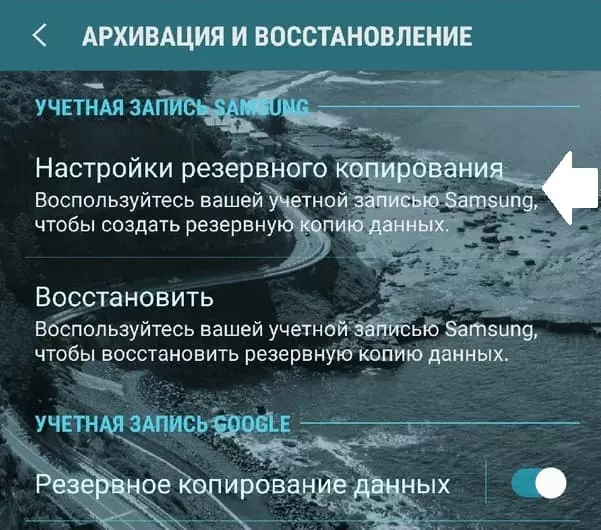

- Войдите в собственную учетную запись на новом устройстве.
- Найдите вкладку «Синхронизировать» и выполните синхронизацию.
- передача широкого спектра данных, от контактов до календаря.
- без подключения к интернету, не получится передать или получить файлы.
Перенос данных с использованием стороннего облачного хранилища
Если по каким-то причинам, другие способы не помогли, то воспользуйтесь следующим.
- Запустите Play Market.
- В поиске напишите «Облачное хранилище».
- Установите любое из предложенных вариантов.
- Пройдите процедуру регистрации.
- Добавьте нужные файлы в облако.
- Установите хранилище на второе устройство, и перенесите файлы с одного телефона на другой.
Передача файлов через компьютер
Еще одним распространенным способом, является перенос с помощью компьютера. Он удобен тем, что работает без интернета и блютуза. Нужен компьютер, два телефона и usb-кабель.
- Подключите смартфон к компьютеру при помощи usb-кабеля.
- Во вкладке «Конфигурация USB» выберите «MPT».
- Перенесите необходимую информацию со смартфона в компьютер.
- Подключите второе устройство и перекиньте файлы на него.
- не требует интернет подключения;
- простота выполнения.
- задействования компьютера.
Bluetooth
Передача файлов по блютузу — это распространенный способ передачи данных среди пользователей. Такой метод обмена, полюбился обществу своей скоростью и простотой.
- В настройках смартфона выберите раздел «Bluetooth».
- Активируйте его свайпом вправо.

- Выделите файлы, которые хотите передать.

- Нажмите «Поделиться».
- На втором устройстве включите «Видимость телефона».
- Подтвердите получение файлов, и дождитесь окончания переноса.
- большой радиус передачи данных;
- низкое потребление энергии аккумулятора;
- высокая скорость передачи данных.
- блютуз уязвим к атакам злоумышленников;
- повышенный риск перехвата передаваемых данных.
NFC Модуль как способ перекинуть данные
NFC (Near Field Communication) — переводится как «Коммуникация ближнего поля». Этот модуль позволяет нескольким устройствам обмениваться информацией. Для этого поднесите смартфоны друг к другу.
Важно! В каждом телефоне разное меню настроек. Некоторые пункты инструкции на вашем телефоне, могут незначительно отличаться от указанных ниже.
Пошаговая инструкция как передать данные через NFC:
- В настройках телефона найдите «NFC».
- Перейдите в эту вкладку и включите «Android Beam».
- Выделите файлы, которые нужно отправить и выберите «Поделиться» через NFC.
- Приложите смартфоны друг к другу задними крышками.
- После этого начнется передача.
- смартфоны быстро подключаются;
- технология надежно защищает передаваемые данные;
- NFC расходует в три раза меньше энергии чем Bluetooth;
- Технология постоянно обновляется и улучшается.
- скорость передачи = 424 кбит/сек. Для 2019 года — это медленно;
- расстояние между смартфонами не может превысить четырех сантиметров.
Вплоть до конца 2016 года, самым привычным способом передачи информации, считался блютуз. Но уже к началу 2018 года, NFC и специальные приложения начали набирать популярность. Согласно статистике за последние 5 лет, блютузом перестали пользоваться 85% процентов владельцев смартфонов. Это означает то, что технический прогресс не стоит на месте.
Методы передачи данных совершенствуются каждый год. Поэтому нужно постоянно пользоваться новыми разработками. Попробуйте 3-4 способа из этой статьи. Тогда вы найдете лучший вариант. Спасибо за внимание.
Поделитесь страницей с друзьями:
Источник: proshivku.ru
Как перенести данные с Андроида на Андроид: программы и варианты переноса информации
Современные технологии позволяют легко перейти на новый коммуникатор, не потеряв необходимые файлы. Остается узнать, как перенести данные с Андроида на Андроид различными способами.
Как перенести все данные с андроида на андроид через компьютер
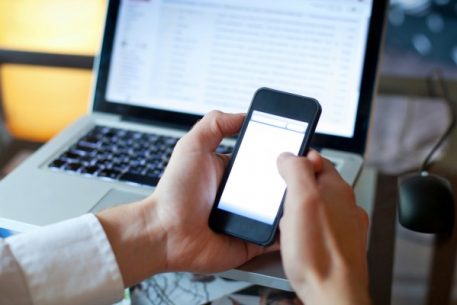
Первый способ предполагает использование следующих предметов:
- компьютер или портативный ПК;
- предыдущий телефон;
- USB-кабель.
Потребуется скачать на ПК редактор MOBILedit. Она переносит на мобильник медиа — и видеофайлы, контактные номера, календарные заметки и даже журналы вызовов.
Процедура проходит в несколько этапов:
- загрузка утилиты;
- подключение прежнего устройства к ПК;
- экспорт файлов;
- подключение нового устройства через шнур;
- импорт выбранных данных.
При запуске программы необходимо выбрать «Phone» и «Cable Connection». Далее указать «PC Syng» и нажать «Phonebook». При экспорте следует выбрать название файла и папку для хранения, расширение – CSV.
Перенос с использованием аккаунта Google
Используя всемирную компьютерную сеть и пользовательскую запись Гугл, можно резервировать данные с прежнего мобильника на приобретенный телефон.
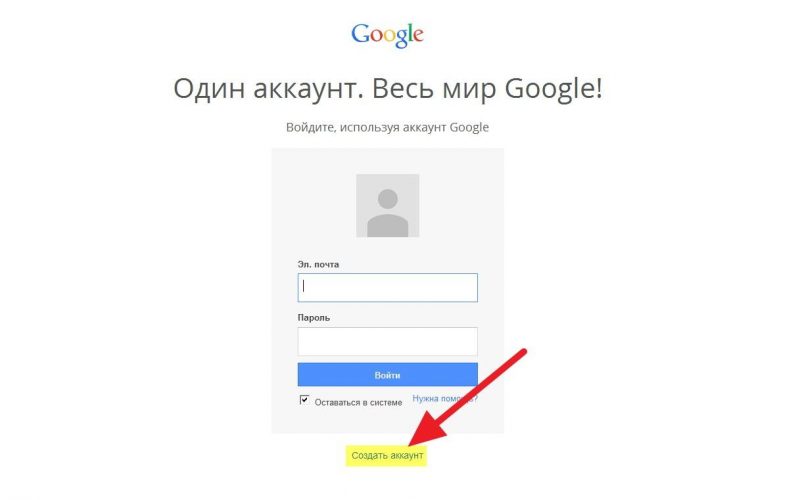
Для этого надо проделать следующее:
- зарегистрироваться на прежнем коммуникаторе в Google;
- пройти процесс
Источник: technosova.ru